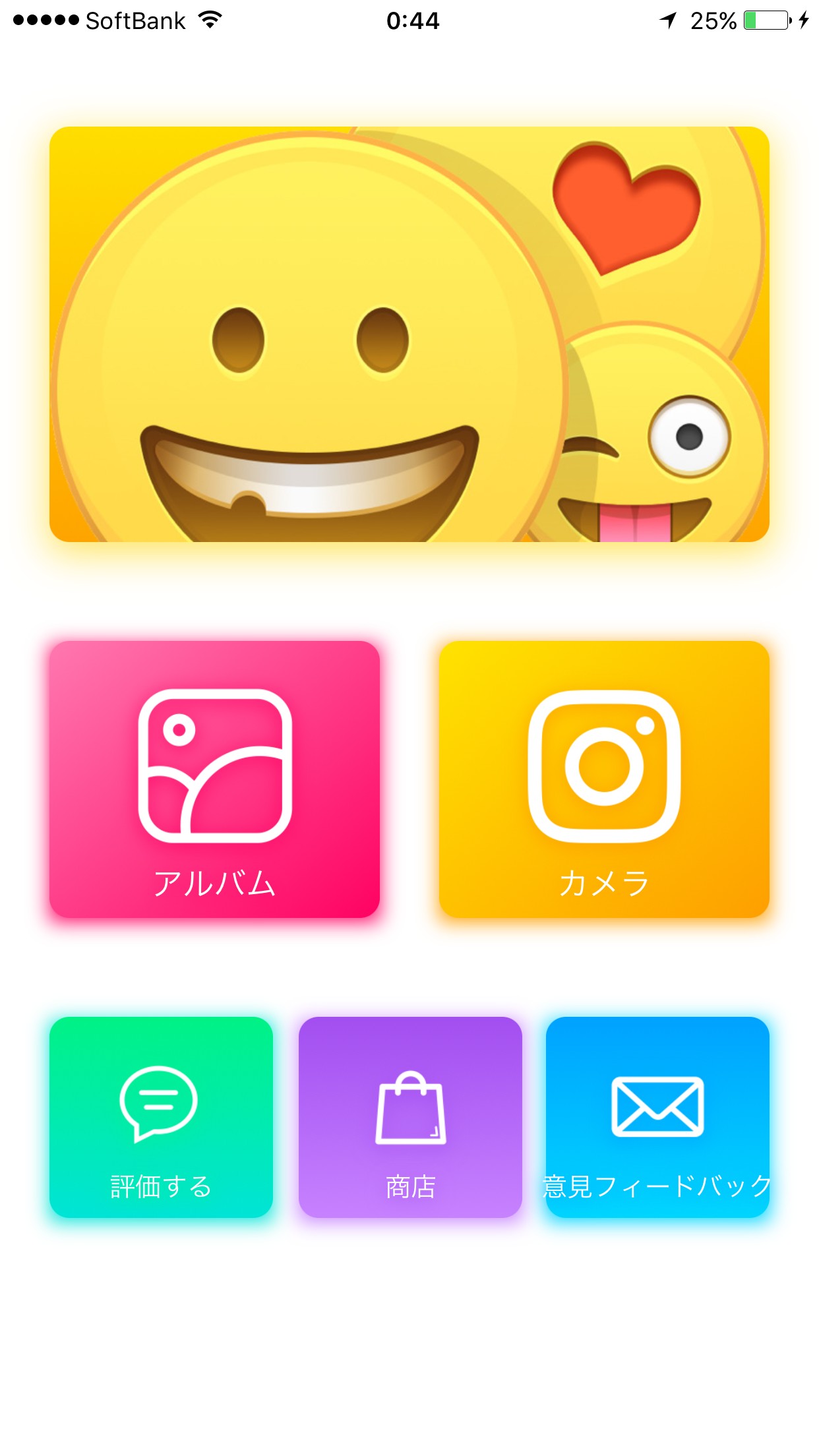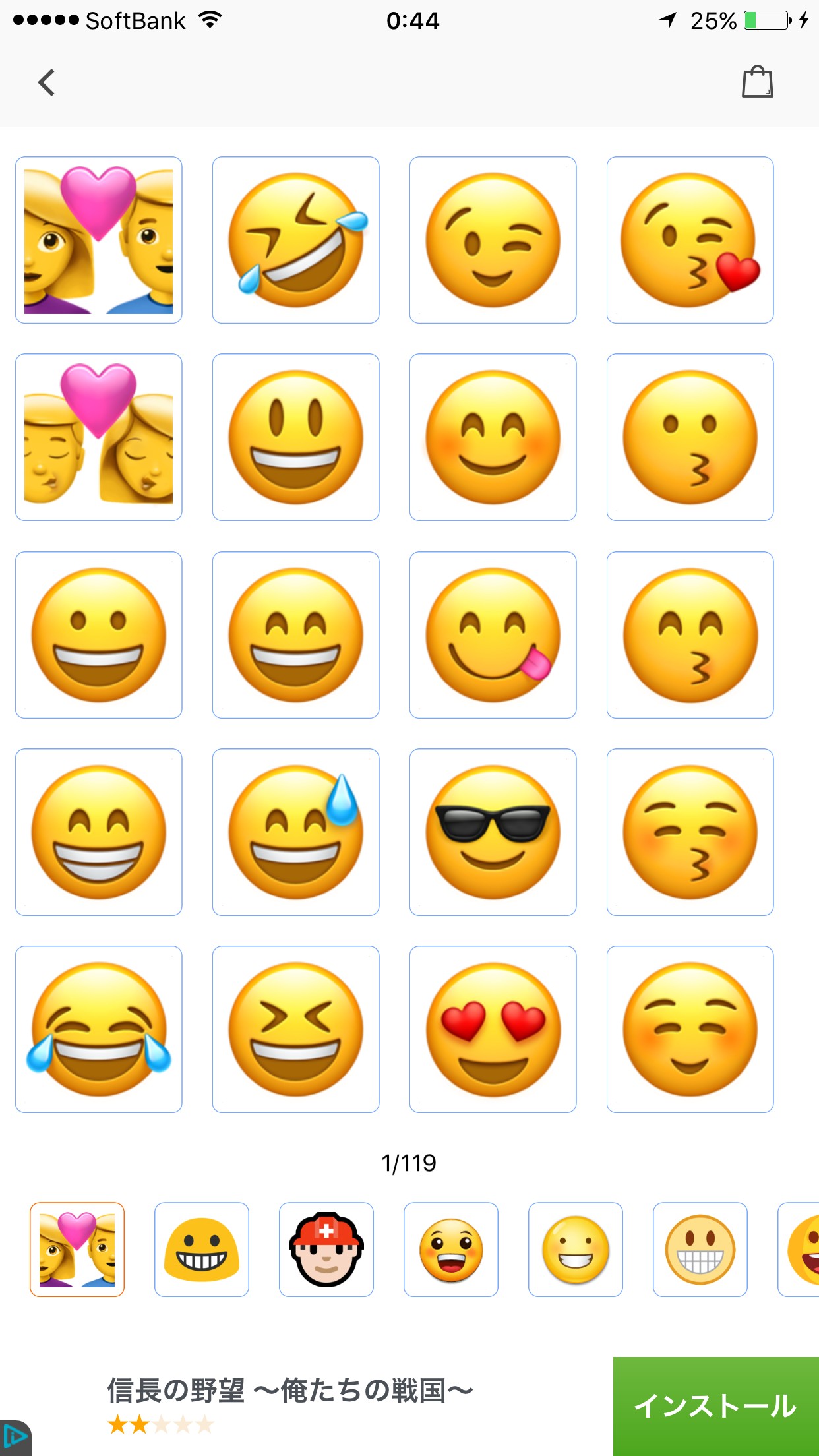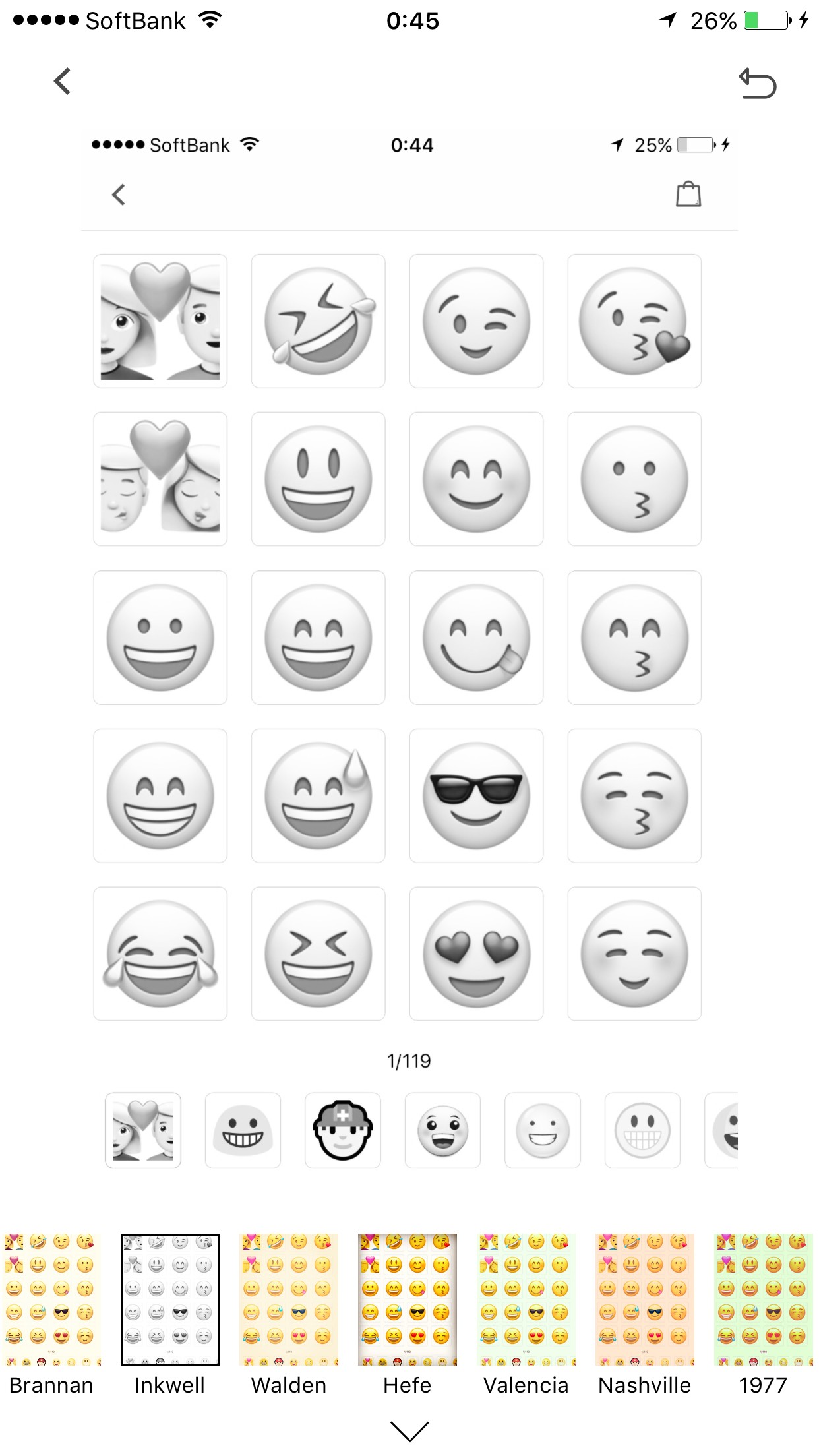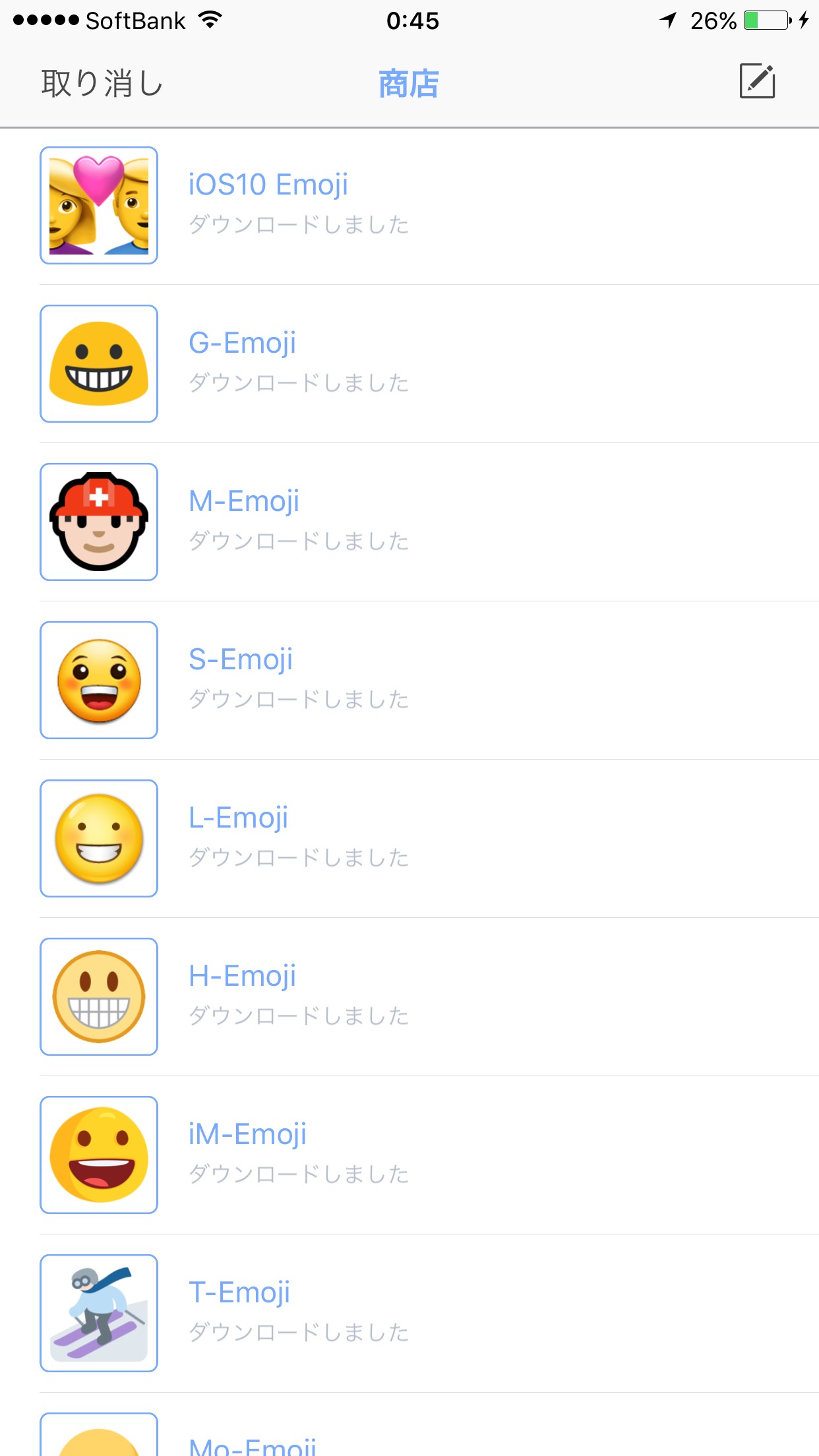簡単写真コラージュ『写真加工』のご紹介
-
この記事をシェア
-
■はじめに
今回、てるくる(筆者)が紹介するのは、簡単操作で写真の加工ができる「写真加工」です。
画像:筆者撮影
本アプリはすべて直感的に操作ができるようになっています。
ホーム画面のボタンを中心に操作を紹介します。
■アルバム
カメラコントロールが開き、加工したい写真を選択します。
写真を選択することで、写真加工画面が開きます。
●写真加工画面
写真加工画面では、画面下に「編集」、「アイコン追加」、「保存」のボタンが並びます。
「編集」ボタンをタップすると、画像編集画面が開きます。
「Emojiシール追加」ボタンをタップすると、アイコンの選択画面が開きます。
画像:筆者撮影
選択できるEmojiシールは13のカテゴリーからバラエティ豊かなシールが3000種類以上あります。
シールを選択して画像の任意の場所に貼り付けます。貼り付け後に大きさや回転することもできます。
「保存」ボタンをタップすることで、加工した画像をカメラコントロールに保存することができます。
●画像編集画面
画像編集画面は、「ブラー」、「トリミング」、「フィルタ」、「保存」のボタンがあります。
「ブラー」をタップすると、ぼかしを入れる範囲を2重円で指定します。位置や円の大きさは自由に変更できます。
「トリミング」をタップすると、画像を切り取る範囲を四角形で指定します。位置や四角形の大きさは自由に変更できます。
「フィルタ」をタップすると、以下のフィルタを画像にあてることができます。
Normal / Sutro / Amaro / Rise / Hudson / Xproll / Sierra / Lomofi / Earlybird / Toaster / Brannan / lnkwell /
Walden / Hefe / Valencia / Nashville / 1977 / LoadKelvin / Beautify / SmoothToon
画像:筆者撮影
「保存」をタップすると、加工編集した画像を保存できます。
■カメラ
加工ありでカメラの撮影ができます。
「ブラー」、「ディレイ」、「フィルタ」、「フラッシュライト」の指定が撮影時に行えます。
「ブラー」をタップすると、円状で指定した範囲以外にぼかしが入った状態で撮影が行えます。
「ディレイ」をタップすると、シャッターを押した後に時間差で撮影します。
「フィルタ」をタップすると、以下のフィルタで撮影が行えます。
Normal / Sutro / Amaro / Rise / Hudson / Xproll / Sierra / Lomofi / Earlybird / Toaster / Brannan / lnkwell /
Walden / Hefe / Valencia / Nashville / 1977 / LoadKelvin / Beautify / SmoothToon / Sepia / BlackWhite / Sketch /
Commic / Vignette / Embos / Haze
撮影時のフィルタは撮影後の画像より多くの種類が選択できます。
「フラッシュライト」は、タップするとフラッシュの有り無しを切り替えできます。
■評価する
評価するボタンをタップすると、iTunesのレビュー画面が開きます。
※iOSの場合
■商店
Emojiシールのダウンロードが行えます。
画像:筆者撮影
初期ダウンロード時はすべてダウンロードの状態になっています。
■意見フィードバック
メーラーが立ち上がり製造元へのメールが行えます。
宛先と件名は自動で入力されます。
■さいごに
すべて直感的な簡単な操作で画像加工が行えます。
ぼかしやフィルタを使って撮影したり、画像を編集することで誰でもプロ並みのできばえになります。
是非お試しください。